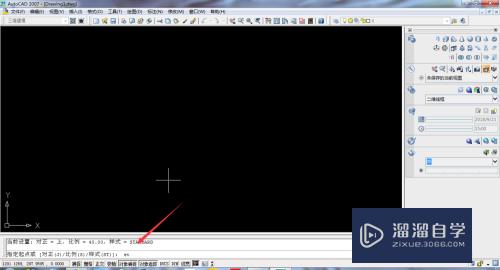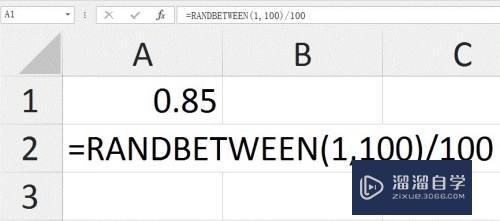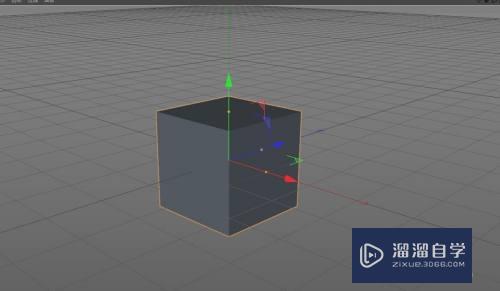CAD标注怎么设置带箭头与文字(cad标注怎么设置带箭头与文字的)优质
不同的CAD图纸上。都会发现图纸上边有着标注。虽然标注的有所不同。但其中就以尺寸标注。文字标注最多。但对于一些距离的标注。我们也会添加箭头。那么CAD标注怎么设置带箭头与文字?小渲这就来告诉大家操作方法。
工具/软件
硬件型号:微软Surface Laptop Go
系统版本:Windows7
所需软件:CAD 2010
方法/步骤
第1步
打开CAD软件。对场景中的箭头与文字进行修改。

第2步
直接输入D。调出标出标注样式管理器对话框。左边选ISO-25。 点击新建按钮。
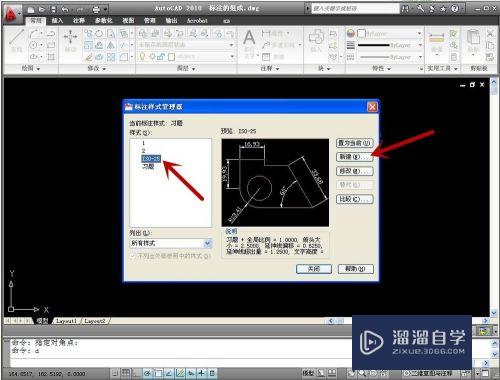
第3步
在新样式名处重新起名。基础样式用ISO-25。点继续。
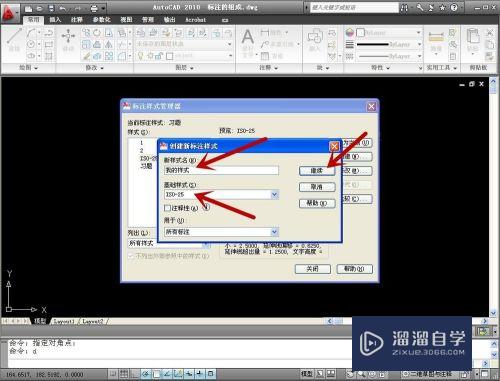
第4步
在新建样式标注对话框中。选符号和箭头。箭头下方第一个和第二个的下拉三角里有很多箭头的形状。箭头大小下调整数值可对箭头的大小进行调整。
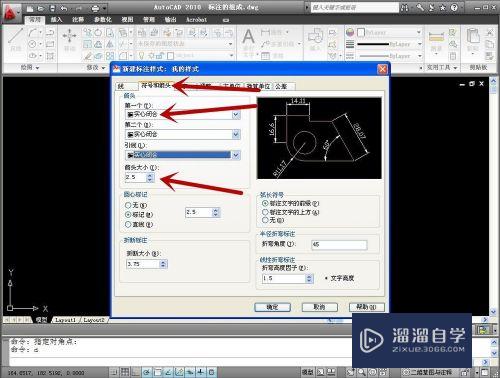
第5步
接着上方选择文字。文字外观是对文字的样式。颜色。高度进行调整。文字位置是相对于尺寸线之间的位置。文字对齐一般用默认。
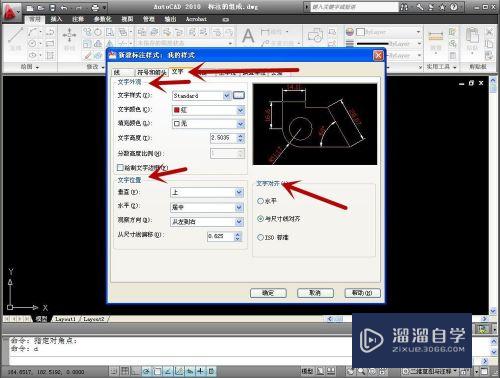
第6步
这是调整文字高度10。箭头大小10的结果。

以上关于“CAD标注怎么设置带箭头与文字(cad标注怎么设置带箭头与文字的)”的内容小渲今天就介绍到这里。希望这篇文章能够帮助到小伙伴们解决问题。如果觉得教程不详细的话。可以在本站搜索相关的教程学习哦!
更多精选教程文章推荐
以上是由资深渲染大师 小渲 整理编辑的,如果觉得对你有帮助,可以收藏或分享给身边的人
本文标题:CAD标注怎么设置带箭头与文字(cad标注怎么设置带箭头与文字的)
本文地址:http://www.hszkedu.com/60293.html ,转载请注明来源:云渲染教程网
友情提示:本站内容均为网友发布,并不代表本站立场,如果本站的信息无意侵犯了您的版权,请联系我们及时处理,分享目的仅供大家学习与参考,不代表云渲染农场的立场!
本文地址:http://www.hszkedu.com/60293.html ,转载请注明来源:云渲染教程网
友情提示:本站内容均为网友发布,并不代表本站立场,如果本站的信息无意侵犯了您的版权,请联系我们及时处理,分享目的仅供大家学习与参考,不代表云渲染农场的立场!